Снятие блокировки загрузчика
В планшете YB1-X90L производитель предусмотрел возможность самостоятельного снятия блокировки загрузчика ОС самим пользователем. Для этого предварительно необходимо выполнить следующие действия:
- стать разработчиком;
- выполнить заводскую разблокировку загрузчика.
2.1. Как стать «разработчиком»
Любое МУ, вышедшее от разработчика, имеет специальный раздел команд, предназначенный для выполнения настроек и тестирования аппаратного и программного обеспечения Вашего МУ. Но эти команды не нужны простому пользователю в его ежедневном процессе общения с МУ. Поэтому изначально они скрыты от Вас, а чтобы получить доступ, нужно выполнить своеобразный шаманский танец с бубном.
Для выполнения этой операции нужно в загруженном планшете открыть приложение Настройки, перейти в раздел настроек Система и выбрать пункт меню Об устройстве. В открывшемся меню нужно найти пункт Номер сборки, который расположен почти в самом низу списка,
Рис.1.Меню Об устройстве
и нажать на нем 7 раз. Должно появиться сообщение Вы являетесь разработчиком.
После этого вернитесь в раздел настроек Система. В связи с выполнением предыдущих действий в нем появится дополнительный пункт меню Для разработчиков, которого ранее не было:
Рис.2. Меню Для разработчиков
Все, планшет признал Вас разработчиком и Вам стали доступны новые интересные команды, например:
- Отладка по USB, позволяющая включить режим отладки при подключении планшета к компьютеру по USB;
- Работающие приложения, позволяющая просматривать и управлять работающими приложениями планшета;
- Заводская разблокировка, команда, позволяющая разблокировать загрузчик.
Теперь можно переходить непосредственно к снятию заводской блокировки.
2.2. Выполнение заводской разблокировки
Для этого, не выходя из меню Для разработчиков, установите переключатель, расположенный рядом с этой командой во включенное состояние. Сразу появится предупреждение:
Рис.3.Предупреждение о вкл. отладки по USB
При положительном ответе режим отладки будет включен:
Рис.4.Вкл. режима «Отладка по USB»
Теперь, если во время работ произойдет сбойная ситуация, например:
- планшет при загрузке будет доходить до вывода logo-картинки и зависать;
- планшет перестанет загружаться совсем, т.е. даже не показывать logo;
- будет самостоятельно перегружаться;
у Вас будет шанс восстановить его работоспособность, подключившись к нему с ПК, используя ADB.
Здесь же выполните команду Заводская разблокировка. Для чего установите переключатель, расположенный рядом с этой командой во включенное состояние. При этом появится предупреждение:
Рис.5.Запрос на вкл.завод.разблокировки
При положительном ответе режим разблокировки будет включен:
Рис.6.Вкл.режима «Заводская разблокировка».
Думаете все, загрузчик планшета разблокирован? Не-е-е-т, производитель только РАЗРЕШИЛ Вам использовать возможность снятия блокировки загрузчика, которая выполняется при помощи команд FASTBOOT в режиме FASTBOOT MODE. Если не знаете, что это за режим и как в него попасть, читайте.
Сustom binary blocked by frp lock : 4 комментария
Пользовательский двоичный файл заблокирован блокировкой FRP
Пользовательский двоичный файл заблокирован блокировкой FRP как можно исправыть?
На экране в левом верхнем углу красным цветом написано что заблокирован в рекавери не заходит
Здавствуйте,помогите лузеру вернуть саммунг с7едж,я понезнайке зашол в меня осзработчика и влючил функц.(стирать все задачи после их завершения и перезагрузил] и все начерху кр.надпись бенари блокет итд .на нем стоял 8андроид кастом,подскажите что мне делать ?зарание спс
В данном материале, мы расскажем вам, как разблокировать boot на смартфонах Samsung. Так же расскажем об особенностях и последствиях разблокировки.
Что такое Bootloader и зачем разблокировать загрузчик на Xiaomi
Упрощенно говоря, загрузчик – это специальная программа, запускаемая в процессе включения телефона еще до момента загрузки ОС. Именно Bootloader отвечает за порядок выполнения и активацию системных операций (например, за загрузку операционной системы), а также обеспечивает возможность перехода в системные меню (в том числе в режим восстановления).
Компания Xiaomi по умолчанию блокирует пользователям доступ к загрузчику на смартфонах. И хотя этот запрет несложно обойти, для начала нужно понимать, зачем нужна разблокировка загрузчика Xiaomi и даст ли она какие-либо преимущества конкретному пользователю. О причинах выполнения такой разблокировки мы далее и поговорим.
В первую очередь разблокировка загрузчика Xiaomi нужна для получения прав на установку сторонних прошивок. По умолчанию в современные смартфоны Xiaomi можно ставить исключительно официальные прошивки, разработанные для пользователей из конкретного региона. Если необходимая прошивка создана сторонним разработчиком или заточена под другую версию смартфона, то без разблокировки загрузчика поставить такую прошивку не получится. А ведь установка модифицированной (кастомной) прошивки зачастую открывает доступ к целому ряду ранее скрытых дополнительных опций, благодаря которым можно оптимизировать функционал, повысить производительность и даже увеличить автономность работы смартфона.
После разблокировки загрузчика Xiaomi пользователь получит права на установку TWRP и CWM Recovery, позволяющих добавлять разноплановые дополнения и исправления, обновлять неофициальные прошивки, создавать резервные копии данных. Перечень открывающихся опций позволяет взглянуть на возможности устройства совершенно иным взглядом. Особенно продвинутым пользователям, давно освоившим базовый функционал смартфона. Люди разблокируют загрузчик даже в самых лучших смартфонах Xiaomi, чтобы получить максимальное удобство от использования этих аппаратов.
В некоторых случаях стремление разблокировать загрузчик Xiaomi объясняется банальной необходимостью, ведь некоторые компании продают китайские версии телефонов под видом европейских аналогов (читайте об отличиях глобальной и китайской версий Xiaomi). Такие вариации стоят дешевле, но там отсутствуют русификация и многие полезные опции. А поскольку официальная прошивка смартфонов, изначально предназначенных для китайцев, русскоязычным пользователям не поможет, то разблокировка загрузчика и загрузка кастомной прошивки станет единственным решением в возникшей ситуации.

UPD: Если вдруг телефон превратился в «кирпич» — что делать?
Мало ли что бывает… Вот как сегодня, например, коллега купил себе такой же Nexus 4 и отдал его мне, чтобы я установил кастомную прошивку. Да нет проблем – сказал я и пошел следовать своей же инструкции, написанной выше. Случилось странное – все данные (zip файл образа прошивки, например), которые я залил на внутренний накопитель для последующей прошивки после сброса, они удалились, самоуничтожились по какой-то неизвестной причине.
Короче, телефон превратился в кирпич, т.е. не включается, а делать что-то ведь надо.
Посему проще всего накатить на телефон Factory Image, т.е. заводской образ, чтобы телефон был похож на то, что вы видели, впервые открывая упаковку. И вот инструкция:
- Предполагается, что драйвера у вас уже установлены и телефон подключается к компьютеру, когда он в режиме fastboot. А так же загрузчик разблокирован. Короче, полностью проделаны все шаги под заголовком «Установка драйверов и разблокировка».
- Теперь скачиваем официальный образ телефона отсюда https://developers.google.com/android/nexus/images#occam На данный момент актуальная версия это 4.3 (JWR66V), жмем Link напротив и скачиваем.
- У нас скачался архив occam-jwr66v-factory-08d2b697.tgz, внутри него еще один архив occam-jwr66v-factory-08d2b697.tar, а внутри несколько файлов и еще один архив image-occam-jwr66v.zip – он-то нам и нужен, берем и переносим image-occam-jwr66v.zip в папку C:\adb
- Открываем командную строку и пишем: cd c:\adb жмем Enter; fastboot erase boot жмем Enter; fastboot erase cache жмем Enter; fastboot erase system жмем Enter; fastboot erase userdata жмем Enter; fastboot reboot-bootloader жмем Enter; fastboot -w update image-occam-jwr66v.zip жмем Enter и ждем. После последней операции телефон должен сам перезагрузиться и включиться.
- Теперь ваш телефон как новый:) А вы можете повторить то, что не получилось. А именно залить zip-архивы в память телефона и попробовать их прошить заново. Кстати, мы recovery не трогали в процессе восстановления, так что TWRP у вас остался, а значит выключаем телефон, жмем Volume Down + Power, выбираем recovery и вперед!
Ну вот, теперь уж точно все!
До связи друзья. И извините, что перестал часто писать про SEO, обещаю исправиться в ближайшее же время.
Загрузчик (bootloader, Hboot) – это программа, которая контролирует ядро операционной системы вашего девайса, что бы он загружлся в нормальном режиме. Причем это касается не только Android, но и других устройств имеющих ОС, например ПК, ноутбук и даже старый кнопочный телефон. Кроме того, именно загрузчик дает разрешение на установку каких-либо программ и прошивок. По этой причине пользователей интересует заводская разблокировка загрузчика на андроид телефоне.
Hboot активируется при включении устройства, и представляет собой аналог Bios в компьютере. Он подготавливает все данные для ядра, загружает его в память, после чего происходит непосредственный запуск системы. Если же её целостность нарушена или что-то мешает, благодаря загрузчику можно попасть в режим восстановления, что бы очистить данные, или произвести сброс до заводских установок. Для этого перед включением устройства, зажмите клавиши питания и понижения громкости, и не отпускайте их до момента загрузки (в некоторых случаях комбинация кнопок может отличаться).
Функционал Bootloader?
Помимо запуска ОС Android или любой другой системы загрузчик отвечает за ее обновление, но сторонние прошивки изначально блокируются. Пользователь же может разблочить их опцией опцией RtB. Производители, таким образом, исключают установку любого стороннего ОС на ваш девайс. То есть, обновления будут исключительно на официальные дополнения.
Если пользователю требуется внести более радикальные изменения, к примеру, сменить операционную систему, то потребуется разблочить загрузчик. После данного шага смартфон можно перепрошить, откатить к заводским настройкам, удалить любой софт, открыть права root и многое другое. Каждый девайс в этом плане уникальный, поэтому функционал отличается друг от друга и некоторые действия могут присутствовать, отсутствовать.
Отдельно можно вывести возможности RtB по очистке кэша. Пригодится при частых сбоях или глюках вашего смартфона. Актуально для всех устройств, работающих долгое время без перезагрузок. Частично отсюда открывается перспектива удалить разные вирусы, проникшие в систему под видом не удаляемых приложений или заставок на главный экран. Ведь иногда не удается просто зайти на рабочий стол, а RtB активируется всегда.
Кстати, почитайте эту статью тоже: Сбербанк в Android Pay — как настроить и пользоваться
Блокировка загрузчика xiaomi с помощью adb-файлов
Примерно в 50% случаев этот метод позволяет заблокировать загрузчик Xiaomi без удаления с телефона важной информации. Однако нельзя считать, что способ гарантирует сохранность данных
Следовательно, бэкап является обязательным мероприятием. Если, конечно, в памяти телефона присутствует что-то важное.
Важно: Данные на телефонах при выполнении представленной инструкции сохраняются далеко не всегда. Не ленитесь делать копии файлов
Более того, блокировка загрузчика возможна лишь на официальной прошивке Xiaomi (для Fastboot). При попытках установки локализованных или кастомных версий прошивок телефон может перейти в режим циклической перезагрузки. А поскольку избавиться от этой проблемы практически невозможно, то и рисковать не стоит.
Непосредственно блокировка загрузчика Xiaomi с помощью ADB-файлов производится в несколько этапов:
- копируем на компьютер ADB-файлы (размещать их нужно в корневом каталоге диска С);
- проверяем наличие на ПК всех необходимых драйверов;
- переводим смартфон в режим Fastboot уже знакомым способом;
- подключаем телефон по USB и ждем его распознавания компьютером;
- переходим в директорию, в которой размещены файлы ADB и Fastboot;
- открываем командную строку;
- прописываем fastboot devices;
- повторно проверяем статус загрузчика (fastboot oem device-info);
- продолжаем работу только в случае, если система показывает значение true;
- добавляем команду fastboot oem lock;
- ждем подтверждения верности действий в виде появления символов OK;
- повторно проверяем статус Bootloader (командой fastboot oem device-info);
- убеждаемся в успешности разблокировки (система должна показывать значение false);
- выполняем перезагрузку смартфона введением fastboot reboot.
Если что-то не получается внимательно читайте инструкцию заново и повторно, а главное, последовательно выполняйте шаги – до достижения требуемого результата. Если вариант кажется чересчур сложным (а для новичков он таким и является), то сохраните данные с телефона и пробуйте заблокировать загрузчик первым способом (с помощью программы Mi Flash).
Видео с демонстрацией последнего способа блокировки загрузчика представлена на видео.
Важно: Выполнение блокировки может превратить ваш телефон в «кирпич»! Не блокируйте загрузчик без крайне необходимости!
Почему Xiaomi блокирует загрузчик?
Это первый вопрос, который приходит в голову. Почему Сяоми это делает? Они делают это из-за соображений безопасности. Они хотели обеспечить безопасность устройства, если ваше устройство потеряно или украдено кем-то. Конкурентная компания анонсировала новый революционный Meizu Pro 7 .
С заблокированным загрузчиком пользователь не может менять пользовательскими ПЗУ для использования вашего устройства. Даже он не может загрузиться в резервное хранилище для сброса заводских данных. По этой основной причине Xiaomi блокирует загрузчики своих будущих телефонов.
Для чего нужна разблокировка загрузчика?
Это процесс разблокировки загрузчика, с помощью которого вы можете вносить изменения на устройство Android. Разблокируя ваш загрузчик, вы можете запускать пользовательские ПЗУ, устанавливать пользовательские восстановления или предоставлять доступ root и т. Д. Существует много преимуществ разблокировки загрузчика на вашем устройстве. Он открывает двери для системных файлов, а затем вы можете установить
собственное восстановление и настроить телефон. Анонсировали новое устройство от Asus ZenFone AR .
Затем он позволяет вам укоренить свой телефон и установить пользовательские ПЗУ на вашем устройстве. Пользовательские ROMS – забавные, и некоторые из них предоставляют некоторые интересные функции, которые нет в ПЗУ.
Следуйте этому руководству, чтобы разблокировать загрузчик телефонов Xiaomi.
Как заблокировать загрузчик xiaomi: популярные причины блокировки bootloader
Целесообразность блокировки загрузчика Сяоми обоснована несколькими причинами:
- Снижение безопасности. Взлом и изменение настроек телефона значительно упрощаются, поэтому его попадание не в те руки может привести к крайне негативным последствиям.
- Блокировка части сервисов. Некоторые приложения и опции, чье использование требует высоких настроек безопасности, становятся недоступны. В частности, это касается функции бесконтактных платежей через смартфон.
- Продажа телефона. Опытные покупатели всегда смотрят статус загрузчика. Если он разблокирован, то продажа смартфона наверняка не состоится. Слишком уж велик риск приобретения «запоротого» устройства.
Если эти моменты для вас существенны, то лучше заблокировать загрузчик Xiaomi. Тем более сделать это можно буквально за полчаса, и далее мы расскажем, как именно нужно производить блокировку.
Важно: Все действия по блокировке загрузчика Xiaomi вы проводите сознательно – исключительно на свой страх и риск. В ближайших планах производителя числится установка программных запретов на внесение пользователями изменений в функционал телефона
Поэтому мы не можем отвечать за работоспособность принадлежащих вам аппаратов после проведения блокировки загрузчика или других действий, влияющих на функционал смартфонов. Будьте внимательны. Особенно если версии телефонов и используемых прошивок не совпадают.
Определение OEM разблокировки
ОEM разблокировка представляет собой процедуру разблокировки загрузчика (bootloader) на устройствах производителей оригинального оборудования (Original Equipment Manufacturer — OEM). Это позволяет пользователям получить полный доступ к системным настройкам устройства и устанавливать пользовательские прошивки, модифицировать операционную систему и использовать расширенные функциональные возможности.
Загрузчик (bootloader) — это программное обеспечение, запускающееся первым при загрузке устройства и отвечающее за инициализацию операционной системы и других компонентов. Он также контролирует доступ к системным разделам и функциям, ограничивая возможности пользователя.
Однако, в некоторых случаях, производители ограничивают доступ к разблокировке загрузчика на своих устройствах, чтобы предотвратить нанесение необратимых повреждений или использование устройств для непредназначенных целей. Обычно, на устройствах с ограниченным доступом к разблокировке загрузчика установлено официальное программное обеспечение производителя, которое невозможно заменить сторонними прошивками или утилитами.
Однако, пользователи могут обратиться к производителю и получить специальный ключ (код разблокировки), который разрешит доступ к разблокировке загрузчика. Это дает пользователям свободу для индивидуальной настройки и модификации устройства в соответствии с их потребностями и предпочтениями. Код разблокировки может быть получен через официальные сервисы производителя или сайты, предоставляющие такие услуги.
ОEM разблокировка позволяет установить сторонние прошивки, такие как Android Open Source Project (AOSP), LineageOS или другие кастомные ROM-ы, расширить функциональность устройства, улучшить производительность, установить рут-права (root), а также обратно восстановить официальную прошивку, если это потребуется.
Однако стоит отметить, что выполнение OEM разблокировки может привести к нарушению гарантийного обслуживания и риску повреждения устройства
Поэтому перед выполнением данной операции необходимо внимательно ознакомиться с инструкциями производителя, оценить все риски и принять соответствующие меры предосторожности
Что такое OEM разблокировка? Как включить его на устройствах Android?
Android популярен в основном из-за его природы с открытым исходным кодом, очень похожей на то, что мы видим в Linux на ПК. Разработчики со всего мира могут обойти это и поработать с ОС, чтобы настроить ее соответствующим образом. Но большинство производителей смартфонов не предпочитают, чтобы пользователи возились со своими пользовательскими интерфейсами. Чтобы никто не мог внести изменения в настроенную версию ОС, OEM-производители обычно устанавливают программный переключатель, который действует как брандмауэр, то есть до его выключения.
OEM-производители установили этот переключатель таким образом, чтобы обычные пользователи смартфонов могли без проблем работать. OEM-производители много тестируют свое программное обеспечение перед выпуском его потребителям, и разрешение поработать с ним по умолчанию может привести к несовместимости программного обеспечения. Кроме того, большинство производителей смартфонов (кроме Oneplus) сразу же аннулируют гарантию на устройство, если пользователь разрешает разблокировку OEM-производителя и затем загрузчик. Но это на самом деле не останавливает некоторых пользователей от этого. Для некоторых людей настройка ОС в соответствии с их предпочтениями важнее, чем сохранение гарантии на устройство. Так что для тех пользователей, которые хотят включить разблокировку OEM для разблокировки загрузчика, эта статья для вас.
Инструкция как разблокировать загрузчик на телефоне Xiaomi
Ранее нужно было получать одобрение на разблокировку загрузчика (писать письмо в службу поддержки) и ждать несколько дней. Теперь этого делать не нужно, однако появился так званный «таймер». Более подробно читайте ниже, в официальной инструкции.
Шаг 1: подключение Mi-аккаунта к телефону
Для разблокировки загрузчика обязательным условием является наличие Xiaomi аккаунта на устройстве. Если его еще нет — читаем как создать Mi-аккаунт. Если на телефоне уже привязана учетная запись — переходим ко второму шагу.
Шаг 2: связывание аккаунта с устройством
Теперь нужно связать Mi-аккаунт с вашим телефоном. Для этого последовательно выполняйте указанные шаги. Часть пунктов уже выполнилась при проверке статуса загрузчика с помощью телефона. Там же есть наглядные скриншоты.
- Выходим из своего Mi-аккаунта, это нужно чтобы избежать появления ошибки о невозможности проверки устройства и аккаунта.
- Переключаемся с Wi-Fi на мобильный интернет. Это обязательное условие, по другому процесс не пройдет. Читайте как настроить мобильный интернет на Xiaomi.
- Переходим в пункт «О телефоне» — нажимаем до 7 раз на строку «Версия MIUI».
- Возвращаемся в главное меню настроек, ищем разделы «Расширенные настройки» — «Для разработчиков».
- Нажимаем на пункт «Статус Mi Unlock». Подтверждаем свои действия согласием на появившееся предупреждение.
- Нажимаем на кнопку «Связать аккаунта с устройством».
- Система MIUI потребует войти в Mi-аккаунт, входим.
- После успешного входа произойдет связывание аккаунта с вашим телефоном.
- При успешной привязке вы увидите соответствующею надпись.
- Готово. Теперь нужно подождать пока пройдет обязательный срок в 360 или 720 часов.
- Проверить сколько еще осталось времени до разблокировки можно с помощью финального шага.
Если во время привязывания аккаунта к смартфону возникли трудности, то посмотрите это видео.
Шаг 3: скачивание программы Mi Flash Unlock
После окончания обязательного срока ожидания потребуется скачать программу Mi Flash Unlock. Загрузить ее можно с официального сайта en.miui.com/unlock/ или с нашей статьи. После распаковываем содержимое архива и по желанию переносим в корень системного диска или оставляем на рабочем диске.
Я оставил архив на диске D и разблокировка загрузчика прошла нормально.
Шаг 4: запуск Mi Unlock
Теперь открываем программу Ми Анлок от имени администратора, видим белый экран с текстом на китайском языке (если локализованная версия как у меня — то на русском), где указаны правила отказа от ответственности. Соглашаемся и кликаем на соответствующую кнопку.
Шаг 5: вход в Mi-аккаунт
Попадаем в новое окно, требующее войти в свой Mi-аккаунт. Вводим пароль и свой ID (привязанный номер телефона или почты). Внимательно проверяем указанные данные и раскладку клавиатуры, поскольку именно на этом этапе у многих пользователей возникают проблемы с появлением такого уведомления: «Вы неверно ввели пароль и/или логин». Нажимаем «Sign in».
Иногда может появится окно с процедурой проверки разрешения разблокировки, это может длится несколько минут.
Шаг 6: подключение телефона к компьютеру
После возвращаемся к самому смартфону. Выключаем его и переводим в режим fastboot, одновременно зажав клавишу включения и уменьшения звука. С помощью USB-кабеля подключаем телефон к компьютеру.
Шаг 7: процесс разблокировки
Завершающий финальный этап: программа проверяет устройство, если все условия соблюдены — пойдет процесс разблокировки загрузчика. Ждем несколько минут (в моем случае 25 секунд), и если все сделали правильно – получаем уведомление об успешной разблокировке – три зеленых галочки. Готово.
Шаги для включения разблокировки OEM:
Это будет пошаговое руководство, которое проведет вас через процедуру.
Получите полную резервную копию ваших контактов, сообщений, приложений и внутренней памяти. Обычно при включении OEM-разблокировки данные на устройстве не стираются. Но очевидно, что конечным шагом после разблокировки OEM является разблокировка загрузчика, и это сотрет все на вашем устройстве.
Шаг 2: Активируйте опцию разработчика.
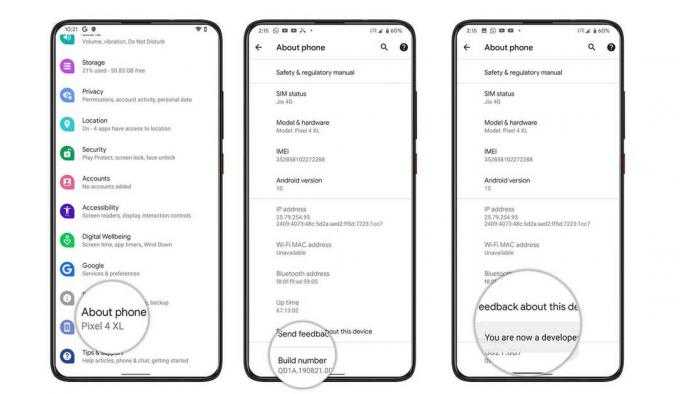
- Откройте настройки, перейдите в раздел «О телефоне» и нажмите на него.
- Там вы найдете всю информацию о вашем устройстве, такую как версия Android, исправление безопасности и т. Д. Найдите раздел с надписью «Номер сборки».
- Нажмите на номер сборки 7 раз, и на экране появится всплывающее окно с сообщением, что вы теперь разработчик.
- Вернитесь в главное меню настроек, и там вы увидите новую опцию, которая говорит варианты разработчика.
Шаг 3. Включите OEM-разблокировку.
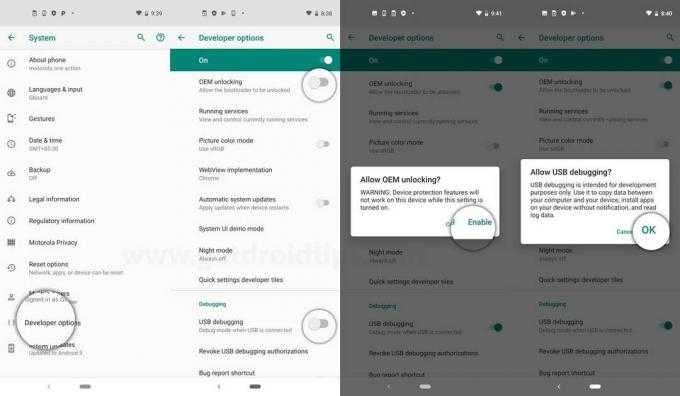
- Откройте настройки на вашем телефоне.
- Найдите раздел с надписью «Параметры разработчика» и нажмите на него.
- Прокрутите вниз, пока не найдете вариант «OEM разблокировка».
- Нажмите на него, чтобы включить переключатель, и все готово.
- Во-первых, вам необходимо загрузить устройство в режиме быстрой загрузки. Для этого перезагрузите устройство, нажав любую из клавиш громкости + клавишу питания. У разных производителей он разный.
- Перейдите в папку, в которой установлены двоичные файлы ADB и Fastboot.
- Щелкните правой кнопкой мыши в пустом месте внутри папки, удерживая кнопку Shift.
- Затем выберите «Открыть окно команд здесь» или «Открыть окно PowerShell здесь».
- Теперь для устройств, выпущенных в 2015 году или позже, введите следующую команду: fastboot flashing unlock.
- Для устройств, выпущенных до 2015 года, введите следующую команду: fastboot oem unlock.
- После выполнения команды вы увидите на экране вашего устройства вариант разблокировки загрузчика.
- Используйте кнопки громкости для перемещения вверх и вниз и выберите вариант разблокировки загрузчика.
- Появится окно с запросом подтверждения. Используйте кнопку питания, чтобы подтвердить свой выбор как да, и все готово.
- Теперь телефон перезагрузится в режим быстрой загрузки. Введите команду «fastboot reboot», и компьютер загрузится.



















![Reboot to bootloader [перезагрузка в режим загрузчика] - что это и зачем нужно на андроид.](http://mpshes.ru/wp-content/uploads/e/5/d/e5dc6b8bc8ffb231592528f5b83c5f72.png)


![Как включить oem-разблокировку на android [oem unlock] - pagb](http://mpshes.ru/wp-content/uploads/c/e/9/ce9c803b30b661b0b0642b461f58ed48.png)






